Mac 디스크 유틸리티로 디스크 이미지를 만드는 방법
Tenorshare를 사용하려면 UltData - Mac 데이터 복구 USB, SD 카드, 데이터 여행자 및 기타 저장 장치에서 삭제되거나 손실 된 데이터를 복구하려면 데이터를 복원하려는 저장 장치에 대한 디스크 이미지를 만들어야합니다.
리소스 : Tenorshare UltData - Mac 데이터 복구를 무료로 다운로드하고 OS X에서 데이터를 복구하려면 아래 버튼을 클릭하십시오.
Mac의 디스크 유틸리티를 사용하여 디스크를 만들 수 있습니다USB, 데이터 트래블러, SD 카드 또는 기타 저장 장치 (디스크처럼 보이고 작동하는 파일)의 이미지 : 다른 파일 및 폴더가 포함되어 있으며 열 때 데스크탑에 디스크 아이콘과 함께 나타납니다.
디스크 이미지 (.dmg 파일) 만들기 단계
- 1. 런치 패드의 유틸리티 폴더에서 디스크 유틸리티를 두 번 클릭하여 엽니 다. (때때로, 디스크 유틸리티는 실행 패드의 기타 폴더에 저장됩니다.)
Command + Space를 눌러 Spotlight 검색을 열고 디스크 유틸리티를 입력 한 다음 Return 키를 눌러 열 수도 있습니다. - 2. 그러면 Mac에서 모든 디스크와 드라이브를 나열합니다. 데이터를 복구하려는 디스크로 마우스를 이동하십시오. WININSTALL이라는 디스크가 여기에 필요합니다.
- 3. "WININSTALL"에서 파일> 새로 만들기> 디스크 이미지를 선택하십시오.
- 4. 디스크 이미지의 이름을 입력하고 저장할 위치를 선택하십시오.
이미지 형식 팝업 메뉴에서 "읽기 전용"으로 옵션을 선택하십시오. "읽기 전용"을 선택하면 더 빨리 생성하고 열 수있는 디스크 이미지를 만들 수 있습니다.
Encrytion 팝업 메뉴에서 "none"으로 옵션을 선택하십시오. 노트: "압축"을 선택하지 말고 디스크 이미지에 "읽기 전용"을 선택하십시오.
노트: "압축"을 선택하지 말고 디스크 이미지에 "읽기 전용"을 선택하십시오. - 5. 위의 모든 작업이 완료되면 "저장"을 클릭하여 계속 진행하십시오. 이 시점에서 Mac의 관리자 이름과 암호를 입력하면이 변경을 허용하는 팝업 창이 열립니다.
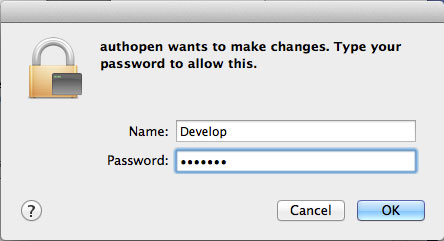



UltData - Mac 데이터 복구를 시작할 때X를 누르면 다음 창이 보입니다. "이미지로드"를 클릭하고 방금 생성 한 이미지 파일을로드하십시오. 이렇게하면 UltData - Mac 데이터 복구가이 이미지 파일에서 손실 된 데이터를 검색하기 시작합니다.









